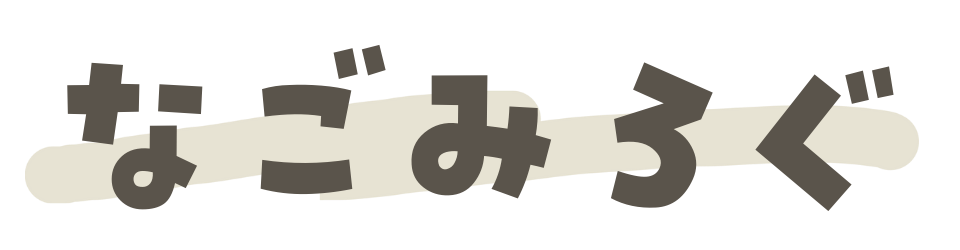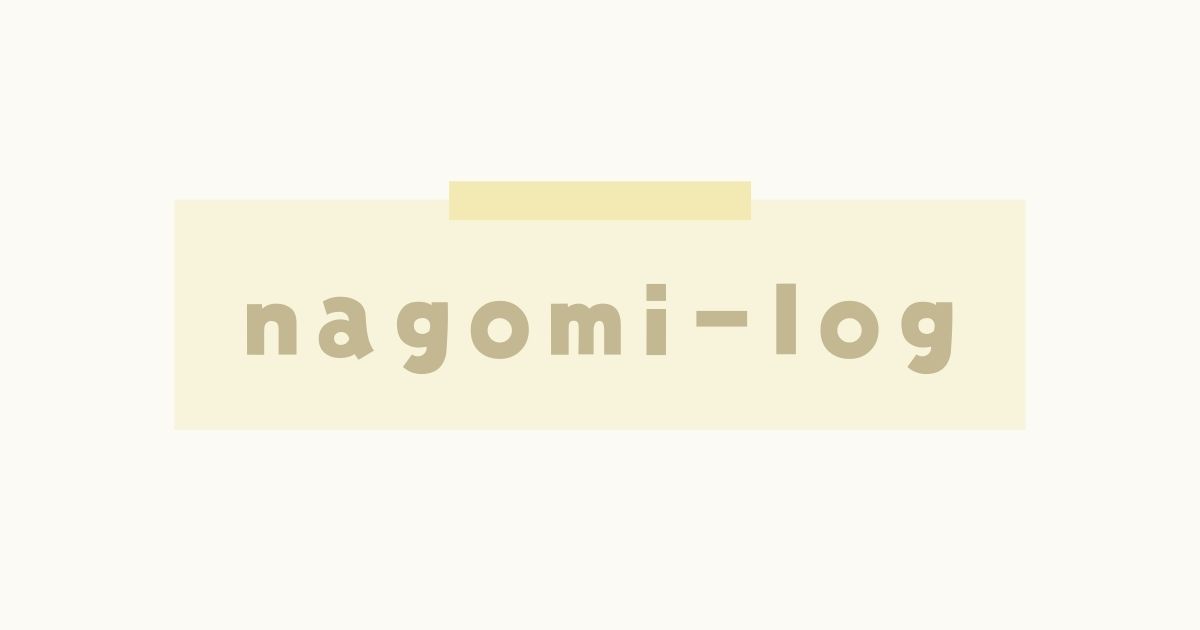インスタグラムの投稿作成で「Phonto(フォント)」を使ってるんだけど、どうしたら外部のフォントをインストールできるのかな?
この記事は、無料文字入れアプリ「Phonto」で、もともと入っていないフォントをダウンロードする方法について案内しています。
よく見かける「人気フォント」もご紹介しています♪
無料アプリ「Phonto」でインスタ投稿を作成!

わたしは普段、iPhoneを利用していますが、インスタグラムで投稿を作る際には、
いつも無料アプリの「Phonto」を使用しています。
実際に「Phonto」で作成し、インスタグラムで投稿している画像が上記の画像です。
多くのインスタグラマーさんが利用されているのではないでしょうか。
他にも、無料写真文字入れアプリなどはいくつかあるのですが、英字のみの対応で日本語は非対応のアプリも多いです。
ですが、この「Phonto」なら日本語も対応しており、フォントの種類も多いのでオススメできます。

「Phonto」でおすすめのフォント♪

インスタグラムで様々な投稿をみている中で、どうしても「これ可愛い!」と思っていたフォントがあったのですが、

アプリ内やネットサーフィンでたくさん探したけど
正体がまったくわからない…涙
そこで、フォントを利用されているインスタグラマーさんにお尋ねしたところ、その気になっていた可愛いフォントの正体が、
『コーポレート・ロゴ(ラウンド)』ということがわかりました。

心よくお答えたいだきまして
ありがとうございました…!
しかし、やはり「Phonto」にはもともと入っていないフォントだったので、
自分でダウンロードする必要がありました。
せっかくなので、外部からフォントをダウンロードした手順をまとめてみましたので、
よかったら参考にしてみてください。
※iPhone向けです。
「Phonto」でフォントをインストールする手順
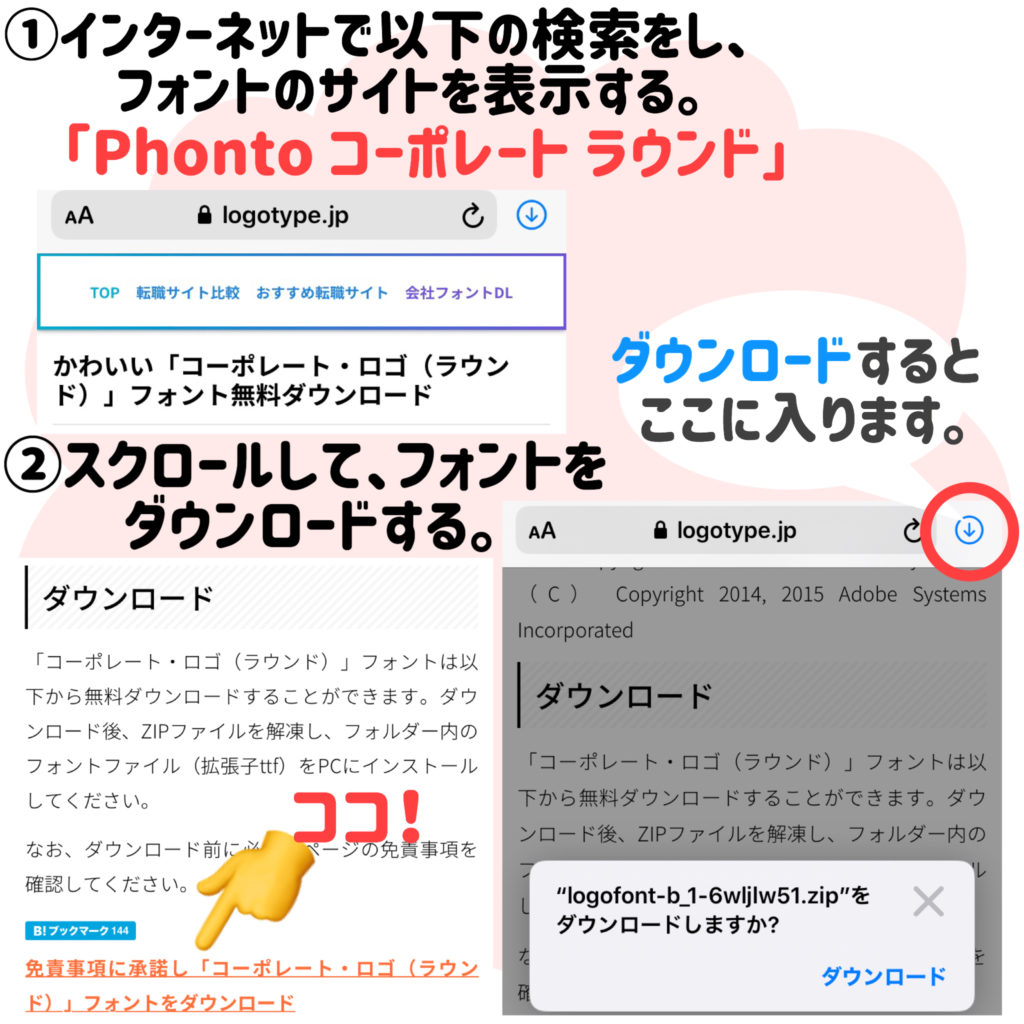
①インターネットでフォント名を検索する。
インターネットで、ダウンロードしたいフォント名を検索して、取り扱っているサイトへアクセスします。
今回は「Phonto コーポレート ラウンド」で検索をしました。
すると、『見つけよう、道しるべ』というなぜか転職関係メインのサイトに飛ぶのですが、
その中でフォントを無料ダウンロードできるページに直接アクセスすることができます。
一応、リンクを貼りっておきます。
②フォントをダウンロードする
サイトの目次の7番目に「ダウンロード」というのがあります。
スクロールかアクセスし、
『免責事項に承認し、「コーポレート・ロゴ(ラウンド)」フォントをダウンロード』をクリックして、ダウンロードします。
(※ 免責事項について記載がありますので、自身でご確認ください。)
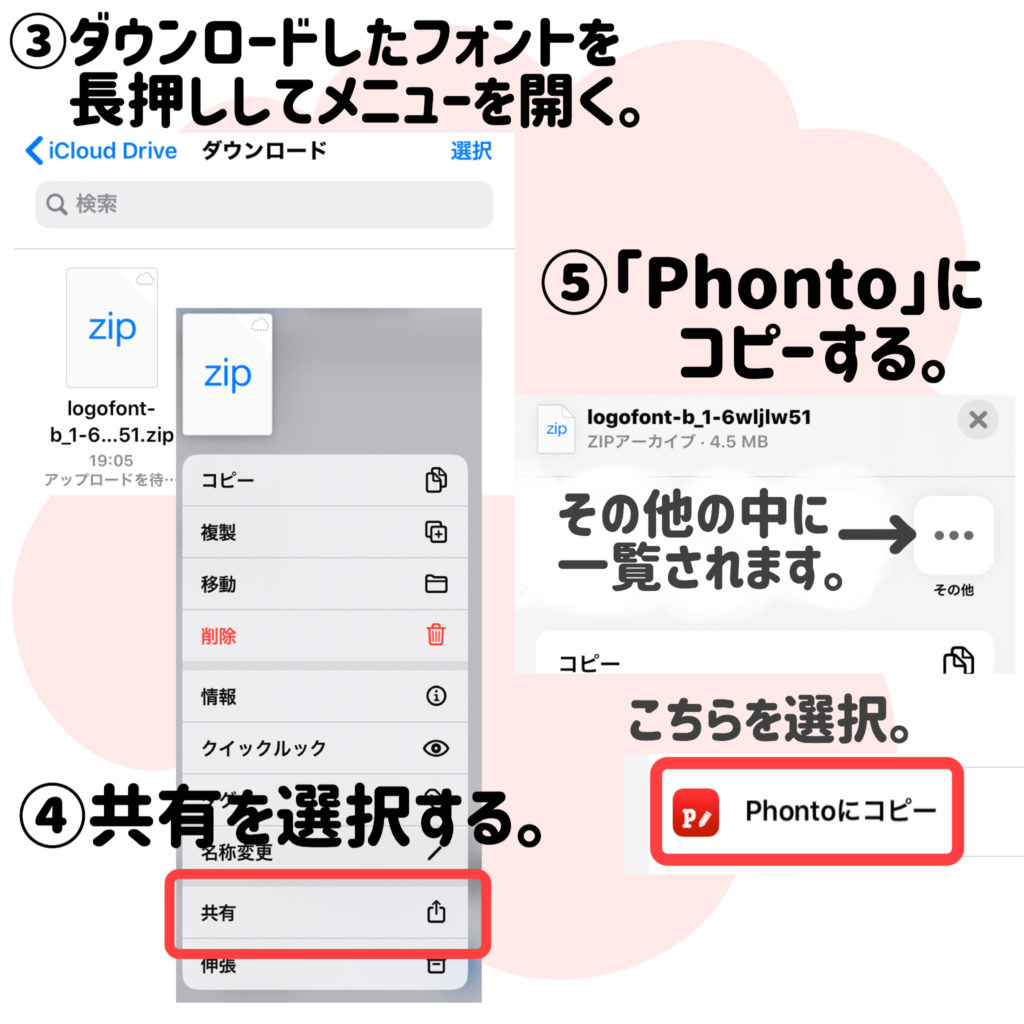
③ダウンロードファイルを確認する。
ダウンロードが完了すると、iPhoneの画面右上に(↓)下向き矢印が表示されているので、そこからダウンロードファイルを確認することができます。
「logofonto〜…」というzipファイルを確認します。
④ファイルを共有する
zipファイルがアップロード待機中となっている状態でも、ファイルを押し込むように長押しし、メニューを表示します。
その中で、「共有」を選択します。
⑤「Phonto」内にコピーする。
共有する先を一覧できる中で、アプリ「Phonto」を探し、選択した後に
「コピー」を選択します。
共有先を一覧から探す際に、よく利用していたり、表示するように登録されているものは、すぐに見つかるかもしれませんが、
あまる利用していないサービスなどは、「その他」を選択すると、共有対象サービスのすべてが一覧できるので、その中から探してください。
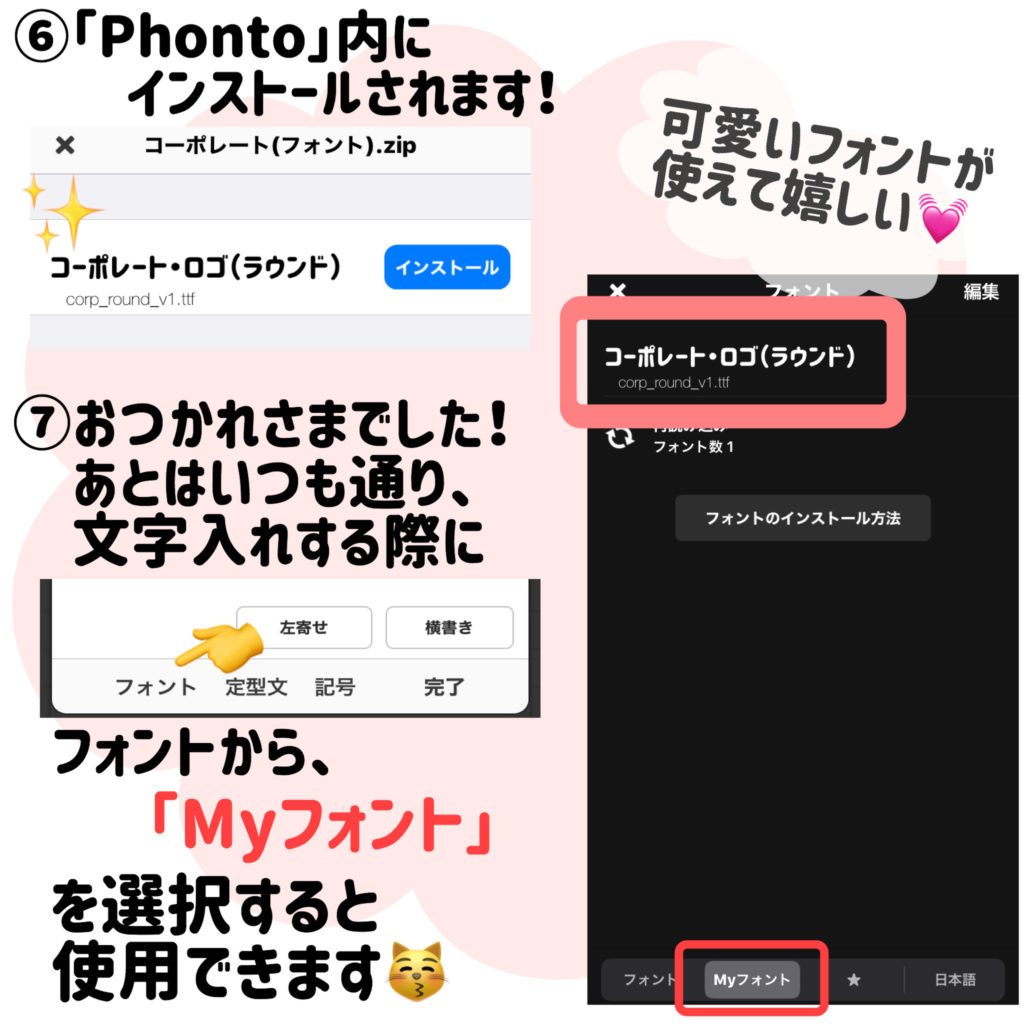
⑥アプリへのインストール完了!
コピーが終了すると、自動的に「Phonto」のアプリ内へフォントがダウンロードされるので、「インストール」を選択します。
⑦おつかれさまです!
これで、フォントを外部からダウンロードすることができました♪

あれ…?でもアプリでどうやってこのフォントを使うの…?
そこから実際に、「文字」として使用するには、
文字入れ画面から、いつも通りフォントを選択するところで、「Myフォント」を選択すると、ダウンロードしたフォントが入っているので、選択して利用することができます!
まとめ

今回、iPhone向けのみの案内となっており、申し訳ありません。
然程難しい手順はなかったかと思いますが、使用しているブラウザやiPhoneの機種によっても、若干差異が生じているかもしれませんがご了承ください。
インスタグラムで文字投稿をする場合は、
視覚でキャッチしたいところですので、やはりフォントの1つや2つはこだわりたいところだと思います。

本当可愛いフォントなので、投稿作成はとってもワクワクしてます…!
他にも、探してみれば素敵なフォントはたくさんあるのではないかと思いますので、どんどん取り入れていきたいと思います♪
たくさんの方の目に留まっていただけますように!
ありがとうございました✧
※この投稿では、インスタグラムの投稿で用いた画像を使用しています。
(インスタグラムのTOPページはこちら)